本文主要介绍屏幕保护程序的一些相关知识,以及其在安全方面的用途,同时介绍了如何使用 .NET 开发一款屏幕保护程序,并对核心功能做了介绍,案例代码开源:https://github.com/sangyuxiaowu/HackerScreenSaver
背景
前几天在论坛看到想保护公司的服务器共享文件的安全,但是员工自己的电脑总是忘记关闭关机,想再设置一个密码。可是这样不应该先解决一下员工电脑总是忘记关的问题么?
如果你要离开设备几分钟,最好将其锁定,以免他人看到屏幕上的内容,或访问设备上的任何内容。按 Windows 徽标键 + L 立即将其锁定。
动态锁
当然,也可以通过动态锁的方式实现,Windows 可以使用与你的电脑配对的设备检测你何时离开,并在你的已配对设备超出蓝牙范围后立即锁定你的电脑。这使得当你离开电脑并且忘记将其锁定时,其他人更难于访问你的设备。配对完成后,只需在离开时随身带上手机,你的电脑便可在你超出蓝牙覆盖范围之后大约一分钟自动锁定。
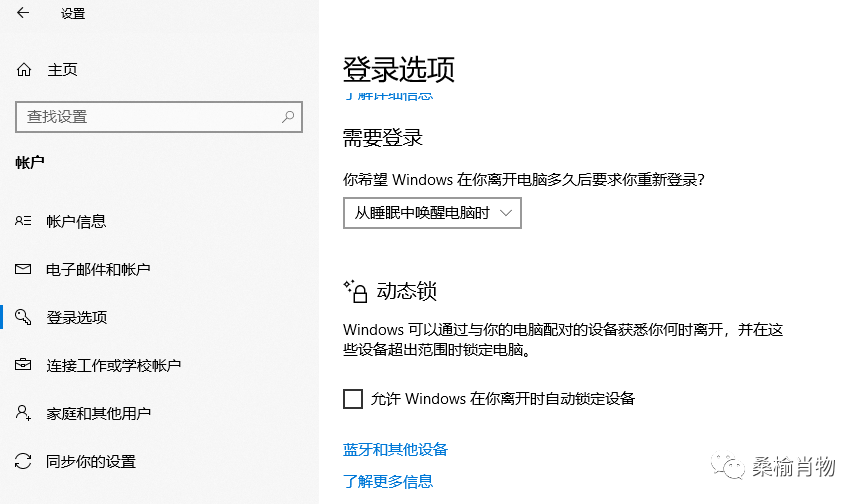
但是主动锁定和动态锁,一个要主动一个要配置和蓝牙配合都有一些不足,如何更方便的实现?
屏幕保护程序
屏幕保护程序在我印象里好像是 Windows XP 的时代,现在好像没见过几个 Win10 和 Win11 用户去专门的设置这个,倒是看过 Win7 的用户在用。
针对上门提出的超时锁定,这个屏幕保护程序可以大有作为,我们可以勾选“在恢复时显示登录屏幕”,这样我们在不使用电脑第一段时间后就需要输入密码了。
转到"设置>个性化>锁屏界面,然后选择"屏幕保护程序设置"。
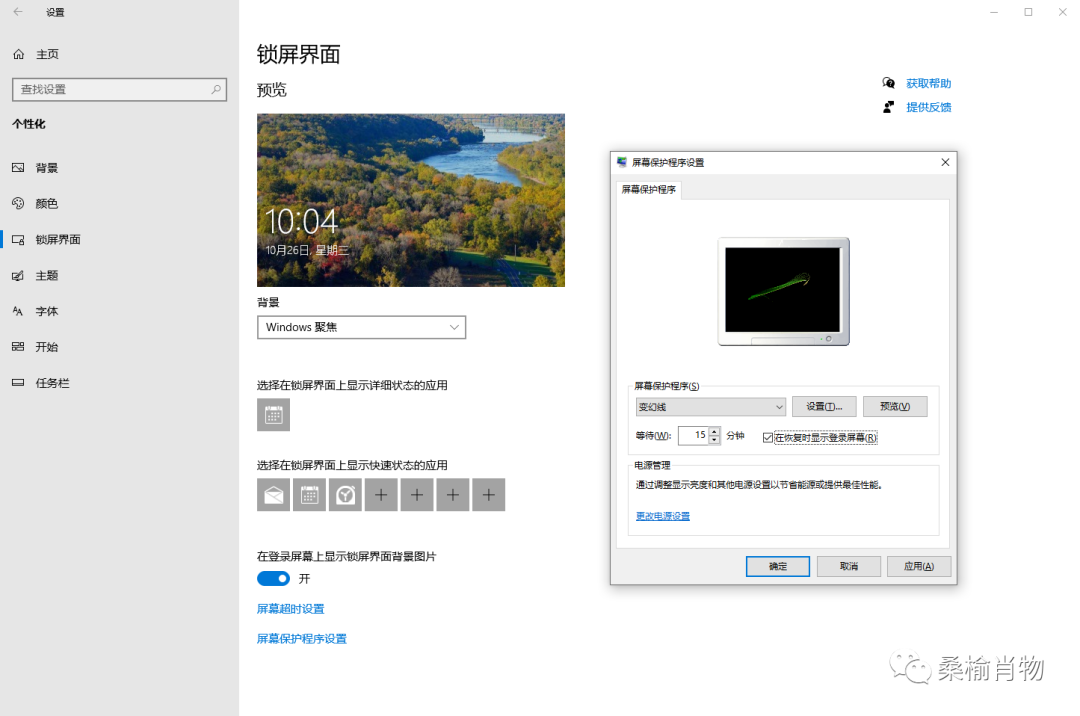
屏幕保护程序有用吗
电脑里的屏幕保护程序对保护屏幕有用吗?作为一个古老的功能,实际上屏幕保护程序仅对使用图形界面操作系统的 CRT 显示器有保护作用。对于CRT来说,屏幕保护是为了不让屏幕一直保持静态的画面太长时间。
因为不同显示器的工作原理不同,比如笔记本常用的 LCD, 一直开着屏幕保护反而是帮了倒忙,所以无论什么显示器如果是长时间不用电脑而又需要主机处于运行状态的话,把显示器关掉才是明智的做法。
这里我们可以同时配合“屏幕超时设置”,在一定时间下关闭电脑屏幕。比如1分钟进屏幕保护,3分钟直接关闭屏幕。
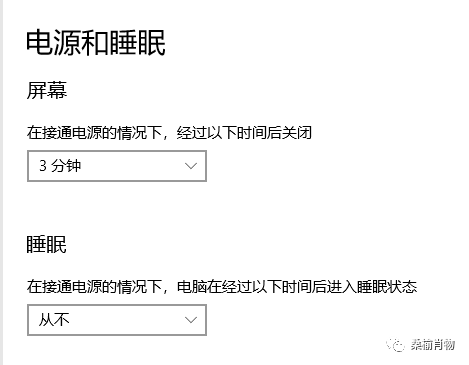
设计一个屏幕保护程序
在设计之前我们需要了解一些基本的常识。
屏幕保护程序命令行参数
屏幕保护程序的开发需要提供一些启动参数供设置和预览。Windows 通过命令行参数与屏幕保存程序通信。具体可查阅文档:屏幕保护程序命令行参数[1]
| 参数 | 说明 |
| 空 | 显示设置对话框 |
| /c | 显示设置对话框,使用模态对话框显示到前台 |
| /p <HWND> | 在<HWND>窗体下预览效果 |
| /s | 启动屏幕保护程序 |
| /S | 右键scr的Test启动 |
了解了启动参数,我们需要对软件的参数启动进行处理。
/// <summary>
/// 应用程序的主入口点。
/// </summary>
[STAThread]
static void Main(string[] args)
{
Application.EnableVisualStyles();
Application.SetCompatibleTextRenderingDefault(false);
if (args.Length > 0)
{
switch (args[0].ToLower().Trim().Substring(0, 2))
{
case "/p":
Main pri = new Main(new IntPtr(long.Parse(args[1])));
pri.ShowDialog();
break;
case "/s"://Test 或 执行屏保,大写为测试,小写为被启动,这里不做区分
Application.Run(new Main());
break;
default:
ShowSetting();
break;
}
}
else
{
ShowSetting();
}
}
static void ShowSetting()
{
MessageBox.Show("这个屏幕保护程序没有可以设置的选项。","黑客模拟器",MessageBoxButtons.OK,MessageBoxIcon.Information);
Application.Exit();
}效果实现思路
我们常常会在一些影视作品中里看到一些黑客高手,在电脑前一阵噼里啪啦“黑”进别人的安全系统的场景。
GeekTyper[2] 就是国外网友制作的几个用来装 X 的娱乐网页。
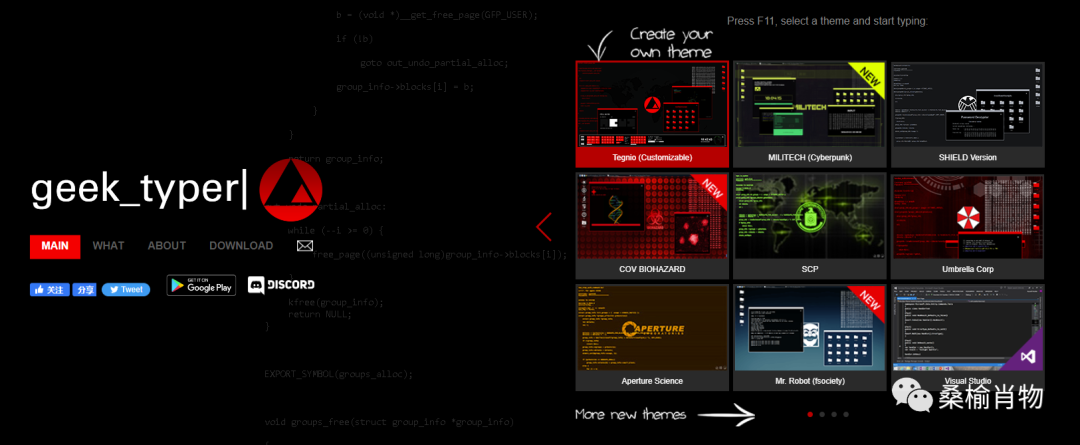
所以软件的主要实现是放置一个无框的窗体,通过 WebBrowser 来显示黑客效果的网页。我们只需要在软件启动时用 WebBrowser 加载喜欢的效果的网页就可以了。
this.FormBorderStyle = System.Windows.Forms.FormBorderStyle.None;
this.TopMost = true;
this.WindowState = System.Windows.Forms.FormWindowState.Maximized;这里我们可以自行指定一个 URI ,但是为了离线使用,可以将其放到本地,这里我打包了一个分享在仓库的 releases。
//webB.Url = new Uri("https://geektyper.com/SCP");
webB.Navigate(Application.StartupPath + "\\html\\hacker.html");注意退出
编码测试时还有一个特别需要注意的事情,一定要写好退出功能。如果没写好就安装屏保测试的话,就不好退出了呀, Ctrl+Alt+Del 试试吧。
这里说的退出是指屏保运行后,用户操作了鼠标或者是键盘就需要退出屏保程序。因为这里用了 WebBrowser ,同时我们需要考虑多显示器的情况,所以鼠标键盘的事件需要监听全局,这里使用的是 MouseKeyHook[3] 库。
public Main()
{
InitializeComponent();
// 鼠标键盘事件用于结束屏保
m_GlobalHook = Hook.GlobalEvents();
m_GlobalHook.MouseClick += M_GlobalHook_MouseClick;
m_GlobalHook.KeyPress += M_GlobalHook_KeyPress;
m_GlobalHook.MouseMove += M_GlobalHook_MouseMove;
}
private void M_GlobalHook_KeyPress(object sender, KeyPressEventArgs e)
{
Application.Exit();
}
private void M_GlobalHook_MouseClick(object sender, MouseEventArgs e)
{
Application.Exit();
}
private bool isActive = false;
private Point mouseLocation;
/// <summary>
/// 鼠标动了一定程度,就结束屏保
/// </summary>
/// <param name="sender"></param>
/// <param name="e"></param>
private void M_GlobalHook_MouseMove(object sender, MouseEventArgs e)
{
if (isPreviewMode) return;
if (!isActive)
{
isActive = true;
mouseLocation = new Point(e.X, e.Y);
return;
}
if ((Math.Abs(e.X - mouseLocation.X) > 10) ||
(Math.Abs(e.Y - mouseLocation.Y) > 10))
{
Application.Exit();
}
}窗体预览的处理
前面的窗体预览我们处理好了启动参数,只需要通过 WinAPI 更改父窗体就行,但是因为只是简单的处理,没有做缩放,所以我就简单的放了个图片替代了。
[DllImport("user32.dll")]
private static extern IntPtr SetParent(IntPtr hWndChild, IntPtr hWndNewParent);
public Main(IntPtr intPtr)
{
InitializeComponent();
//预览
SetParent(this.Handle, intPtr);
isPreviewMode = true;
picLogo.Visible = true;
}安装测试
编辑好代码,我们生成 exe 程序后,只需要将其后缀名改为 scr 即可作为屏幕保护程序使用,这时右键菜单就可以看到测试,配置和安装。
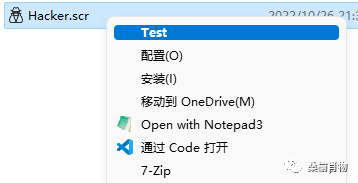
最后
至此,我们已经完成了一个屏幕保护程序的开发,快去秀给自己的女朋友吧!当然除了秀技术,你的网页可以换成类似下面的这种。

以上代码分享在 https://github.com/sangyuxiaowu/HackerScreenSaver 感兴趣的同学看一眼,顺便求个 Star,感谢。
References
[1] 屏幕保护程序命令行参数: https://learn.microsoft.com/zh-cn/troubleshoot/windows/win32/screen-saver-command-line[2] GeekTyper: https://geektyper.com/[3] MouseKeyHook: https://www.nuget.org/packages/MouseKeyHook/





















 372
372

 被折叠的 条评论
为什么被折叠?
被折叠的 条评论
为什么被折叠?








